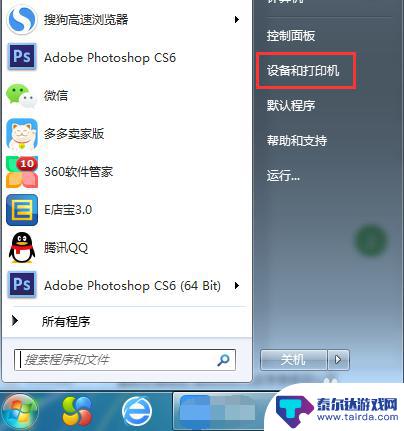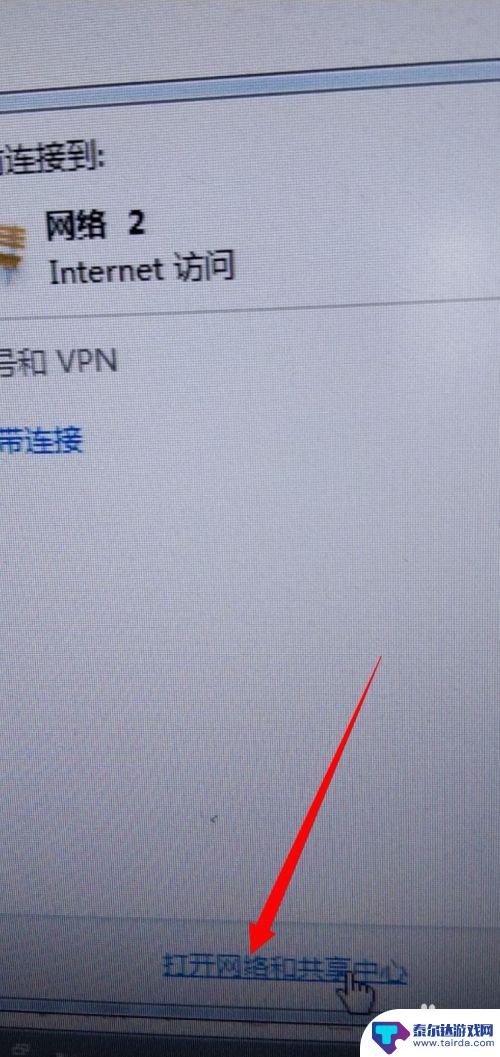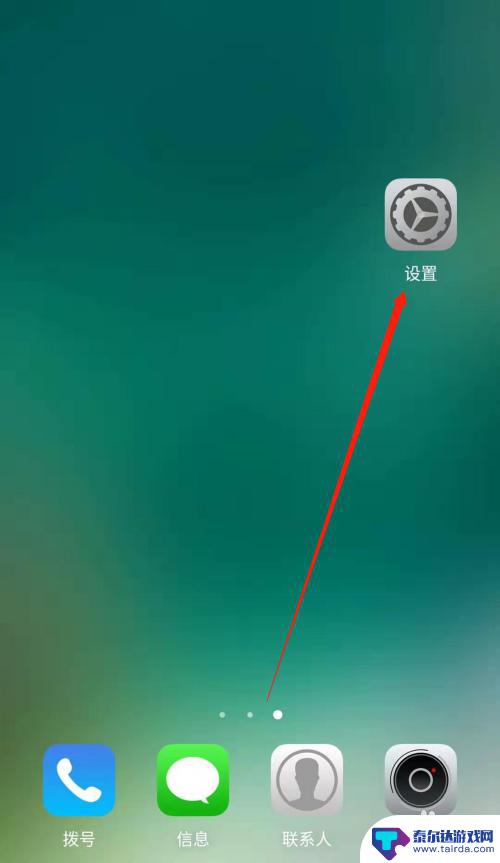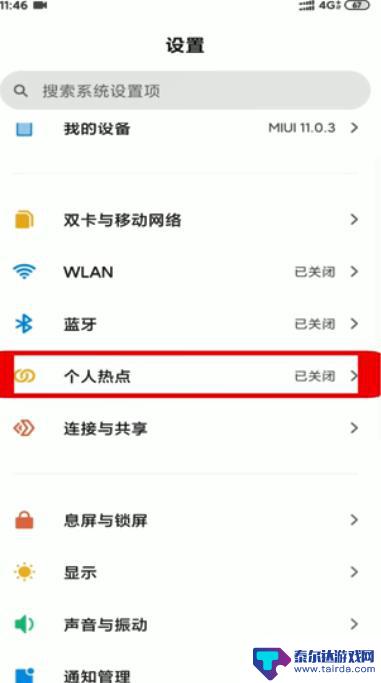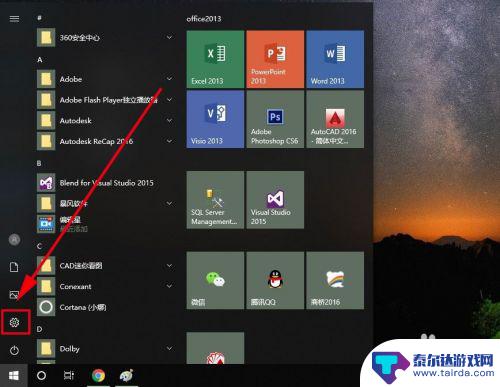电脑如何连接手机的网 电脑连接手机网络步骤
随着智能手机的普及,人们对于在电脑上使用手机网络的需求也越来越高,如何将手机连接到电脑上的网络成为了许多人关心的问题。在这篇文章中我们将介绍电脑连接手机网络的步骤,帮助您轻松实现这一操作。通过简单的设置,您就能在电脑上畅享手机网络带来的便利和快捷。
电脑连接手机网络步骤
具体方法:
1.首先我们先准备好手机,打开手机的网络WiFi或者数据流量都可以。确保信号是良好的状态。
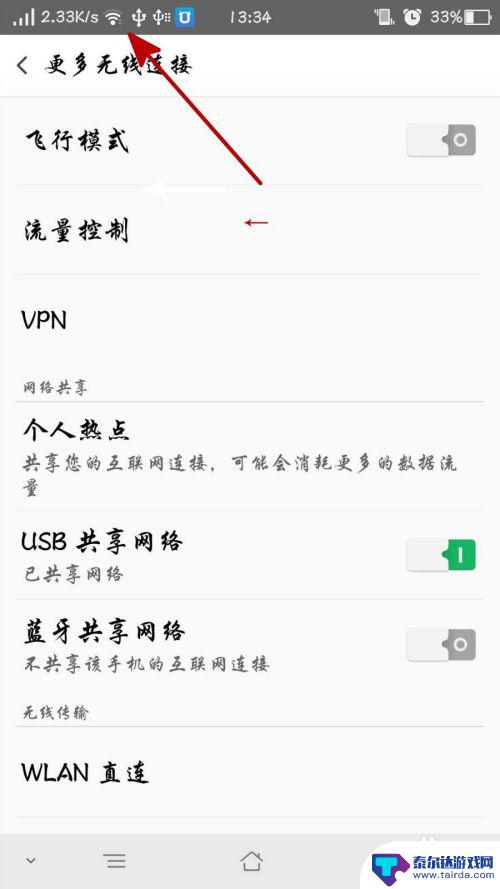
2.将电脑开机,这时候电脑是无网络的状态。
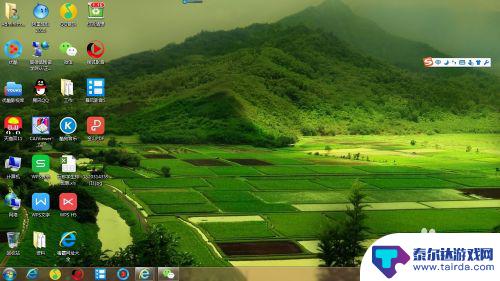
3.使用USB数据线把电脑和手机连接上,等待一分钟左右,成功正常连接。

4.打开自己的手机,进入到设置功能。
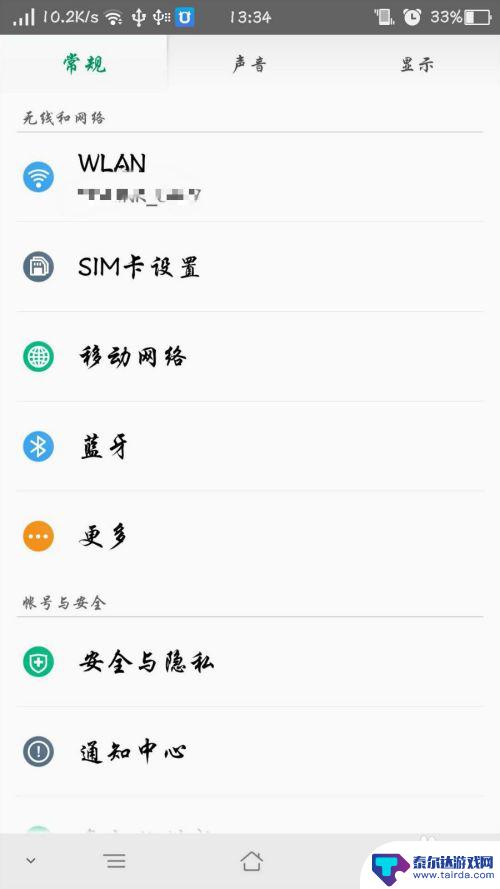
5.找到“USB共享网络"这个功能,有些手机的这个功能是折叠起来的。点击”更多“就可以看到了,有些手机在网络设置里,翻一翻就可以找到了。
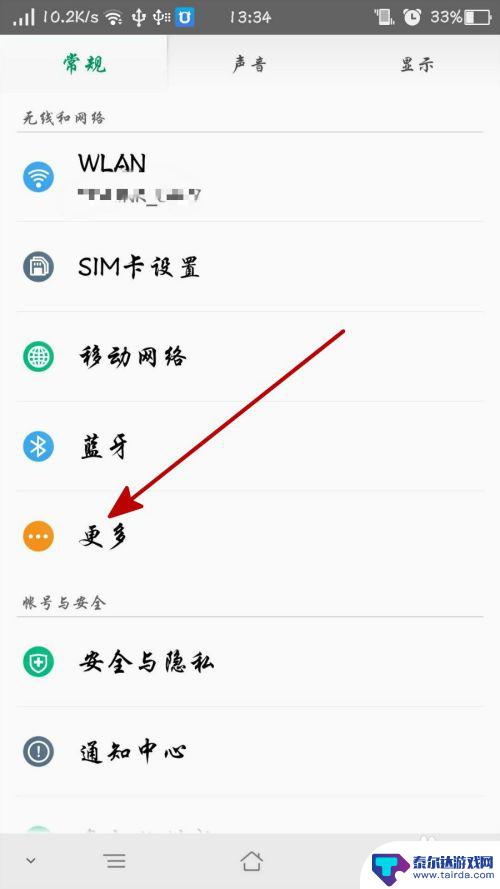
6.在找到“USB共享网络"这个功能后,点击开启后。等待一分钟左右,就可以看到电脑已经连接上网络了。

以上是有关如何将电脑连接到手机网络的全部内容,如果有遇到相同情况的用户,可以按照本文的方法来解决问题。
相关教程
-
怎么连接打印机wifi 电脑和网络打印机如何连接
在现代办公环境中,连接打印机至WiFi网络已经成为一种常见的需求,无论是在家办公还是在办公室,连接打印机至电脑和网络打印机都是必不可少的步骤。通过简单的设置步骤,我们可以轻松实...
-
如何用手机的网络连接电脑 手机使用数据线连接电脑网络
在现代社会手机已经成为我们生活中必不可少的一部分,而如何利用手机的网络连接电脑,成为了许多人关注的话题。通过使用数据线连接手机和电脑网络,我们可以实现快速便捷地共享网络资源,提...
-
vivo手机网络如何连接 vivo手机如何通过USB与电脑共享网络
vivo手机作为一款智能手机,拥有强大的网络连接功能,用户可以通过多种方式连接网络,其中包括WiFi、移动数据和USB共享网络等方式。通过USB连接手机与电脑,用户可以实现网络...
-
家用电脑怎么连接手机热点 电脑连接手机热点步骤
家用电脑怎么连接手机热点,在如今移动互联网时代,手机已经成为人们生活中不可或缺的一部分,而当我们需要在家用电脑上上网时,有时候无线网络信号可能不太稳定或者出现故障,这时候我们可...
-
电脑如何共享手机移动网络 手机网络如何连接电脑共享
随着科技的不断发展,电脑和手机已经成为人们日常生活中不可或缺的工具,在某些情况下,我们可能需要使用手机的移动网络来为电脑提供上网服务,或者将电脑上的网络连接分享给手机使用。电脑...
-
怎么让手机连接电脑网络 通过电脑设置手机共享网络上网
在日常生活中,我们经常会遇到需要在电脑上上网但却没有网络连接的情况,这时候我们可以通过让手机连接电脑网络来解决这个问题。通过简单的设置,我们可以让手机成为一个热点,让电脑通过手...
-
怎么打开隐藏手机游戏功能 realme真我V13隐藏应用的步骤
在现如今的智能手机市场中,游戏已经成为了人们生活中不可或缺的一部分,而对于一些手机用户来说,隐藏手机游戏功能可以给他们带来更多的乐趣和隐私保护。realme真我V13作为一款备...
-
苹果手机投屏问题 苹果手机投屏电脑方法
近年来随着数字化技术的飞速发展,人们对于电子设备的需求也越来越高,苹果手机作为一款备受欢迎的智能手机品牌,其投屏功能备受用户关注。不少用户在使用苹果手机投屏至电脑时遇到了一些问...
-
手机分屏应用顺序怎么调整 华为手机智慧多窗怎样改变应用顺序
在当今移动互联网时代,手机分屏应用已经成为我们日常生活中必不可少的功能之一,而华为手机的智慧多窗功能更是为用户提供了更加便利的操作体验。随着应用数量的增加,如何调整应用的顺序成...
-
手机录像怎么压缩 怎样压缩手机录制的大视频
现随着手机摄像功能的不断强大,我们可以轻松地用手机录制高清视频,这也带来了一个问题:手机录制的大视频文件占用空间过大,给我们的手机存储带来了压力。为了解决这个问题,我们需要学会...